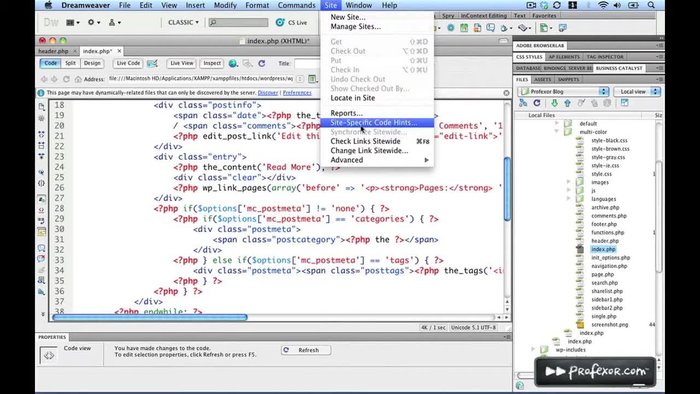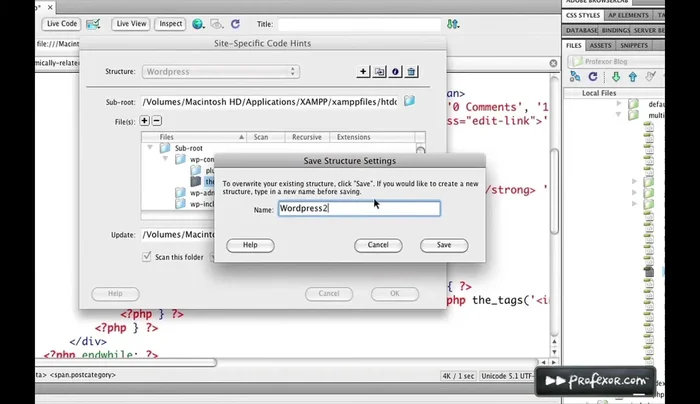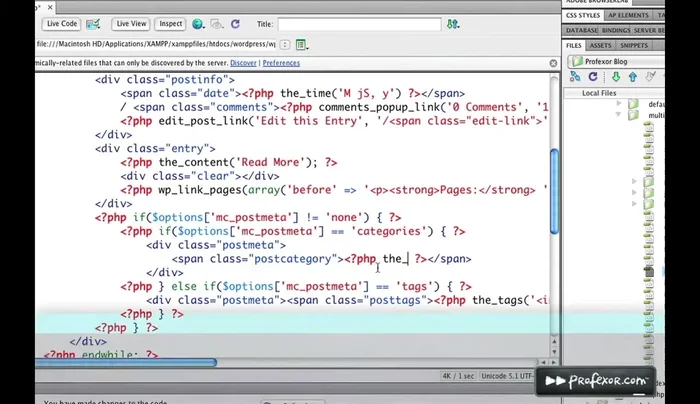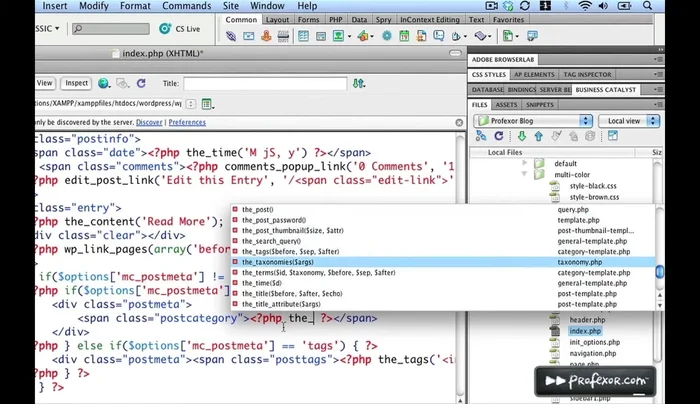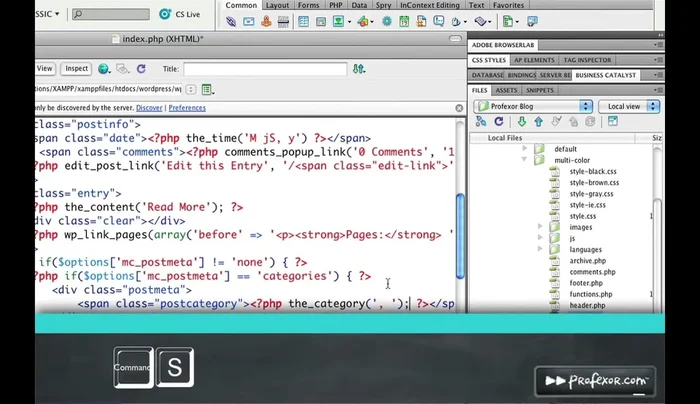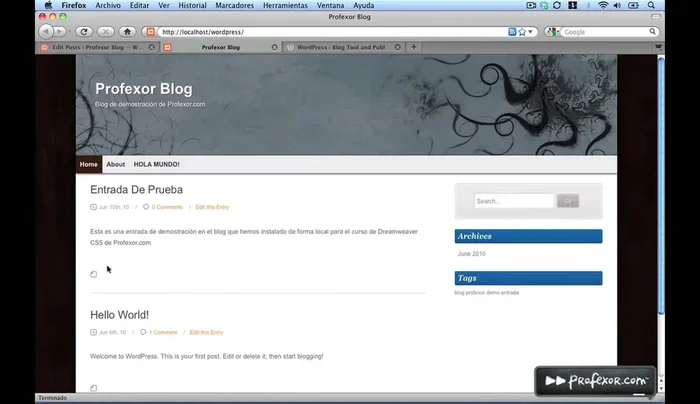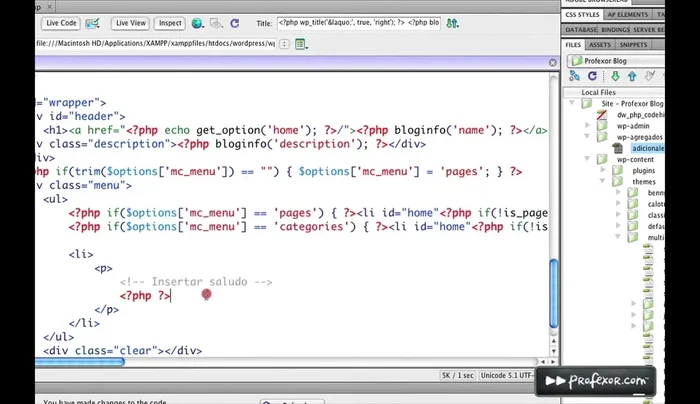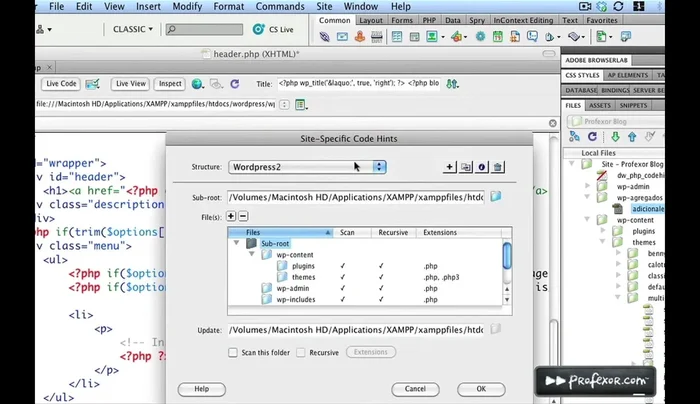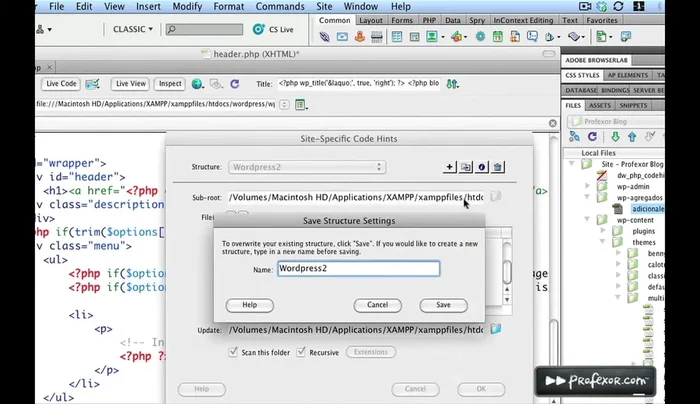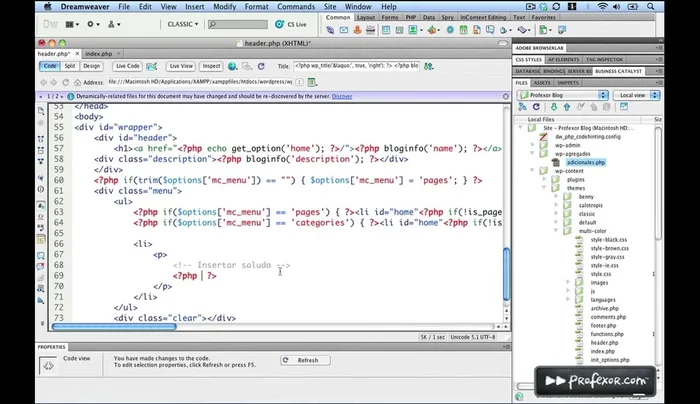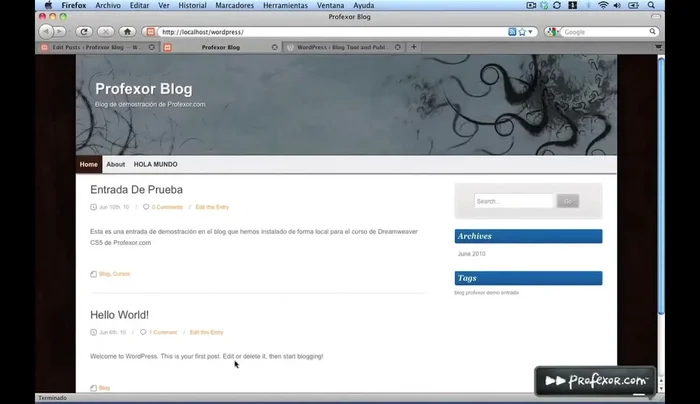¿Cansado de un flujo de trabajo lento en Dreamweaver CS5 para WordPress? Este artículo te mostrará cómo optimizarlo con ingeniosos trucos de código. Aprende a usar las funciones inteligentes de Dreamweaver para acelerar tu desarrollo, desde la creación eficiente de temas hasta la integración fluida de plugins. Descubre cómo ahorrar tiempo y mejorar la calidad de tu código para una experiencia de desarrollo más eficiente y productiva. ¡Prepárate para revolucionar tu proceso de creación!
Instrucciones Paso a Paso
-
Configuración Inicial de Dreamweaver para WordPress
- Acceder a la configuración 'Site' > 'Site-Specific Code Hints' para personalizar la detección de archivos y carpetas.
- Seleccionar 'WordPress' como el manejador de contenido y especificar las carpetas a escanear (wp-content, themes, plugins, etc.).
- .php, .php3).
- Guardar la configuración como una nueva plantilla ('WordPress 2' en el ejemplo).




Configuración Inicial de Dreamweaver para WordPress -
Utilización de las Sugerencias Inteligentes de Código
- Escribir código en Dreamweaver y utilizar las sugerencias de código inteligentes (Ctrl + Espacio).
- Revisar las sugerencias, incluyendo el nombre del archivo y los parámetros de las funciones.
- Guardar los cambios en el archivo (Ctrl + S).
- Verificar el resultado en el navegador web.




Utilización de las Sugerencias Inteligentes de Código -
Agregar Archivos Personalizados a la Estructura de Dreamweaver
- Añadir archivos propios a la estructura de sitio de Dreamweaver.
- Utilizar la opción 'Add New File' en el asistente 'Site-Specific Code Hints' para incluir nuevas carpetas y archivos.
- .php).
- Guardar los cambios en la plantilla de Dreamweaver.




Agregar Archivos Personalizados a la Estructura de Dreamweaver -
Utilización de Funciones Personalizadas y Verificación
- Verificar que Dreamweaver ahora sugiere funciones de los archivos añadidos.
- Utilizar las funciones añadidas en el código y guardar los cambios.
- Verificar el resultado en el navegador web.



Utilización de Funciones Personalizadas y Verificación
Tips
- Recuerda guardar la configuración de la plantilla para facilitar futuros proyectos.
- Utilizar la opción 'recursive' para escanear subcarpetas y facilitar la inclusión de archivos.
- Asegúrate de incluir manualmente los archivos en tu código PHP a través de sentencias 'include' o 'require'.
Common Mistakes to Avoid
1. Uso incorrecto de etiquetas WordPress
Razón: Insertar código HTML directamente sin usar las funciones de WordPress para mostrar contenido dinámico (ej: `the_content()`, `get_template_part()`) puede romper la funcionalidad del tema o plugins.
Solución: Utilizar siempre las funciones de WordPress para mostrar contenido y evitar código HTML directo dentro de los archivos de plantilla.
2. Falta de validación del código
Razón: El código mal escrito puede generar errores, problemas de renderizado o vulnerabilidades de seguridad.
Solución: Validar el código HTML y CSS regularmente con herramientas online o plugins de Dreamweaver para asegurar la calidad del código.
3. Ignorar la jerarquía de carpetas de WordPress
Razón: Colocar archivos en la carpeta incorrecta puede impedir que el tema funcione correctamente o generar conflictos con el funcionamiento de WordPress.
Solución: Organizar los archivos en la estructura de carpetas correcta según las convenciones de WordPress y consultar la documentación del tema si fuera necesario.
FAQs
¿Cómo puedo usar Dreamweaver CS5 para crear rápidamente archivos .php para WordPress?
Dreamweaver CS5 te permite crear rápidamente archivos .php con la función de inserción de código. Puedes usar plantillas o snippets predefinidos para elementos comunes de WordPress (como bucles, encabezados y pies de página). También puedes crear tus propios snippets para acelerar tu flujo de trabajo. Recuerda configurar la codificación a UTF-8 para evitar problemas de compatibilidad.